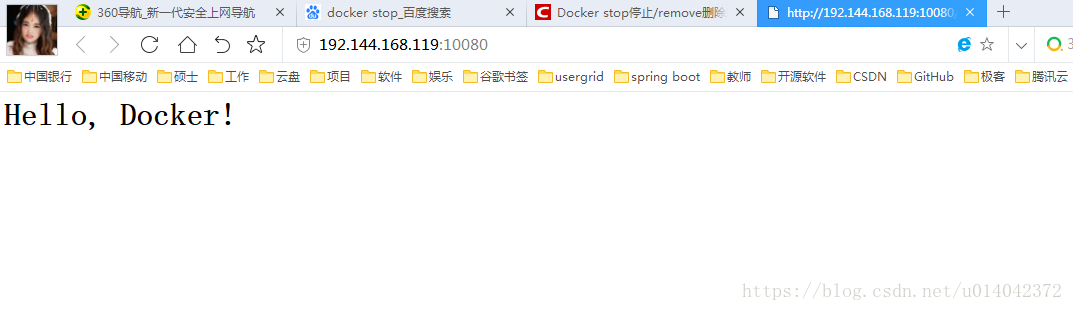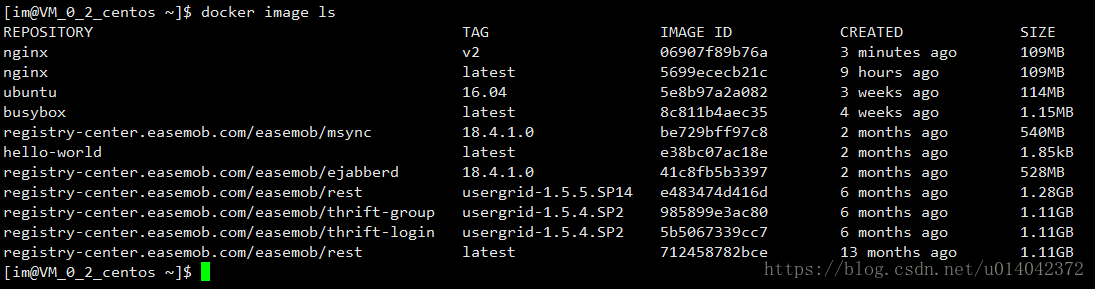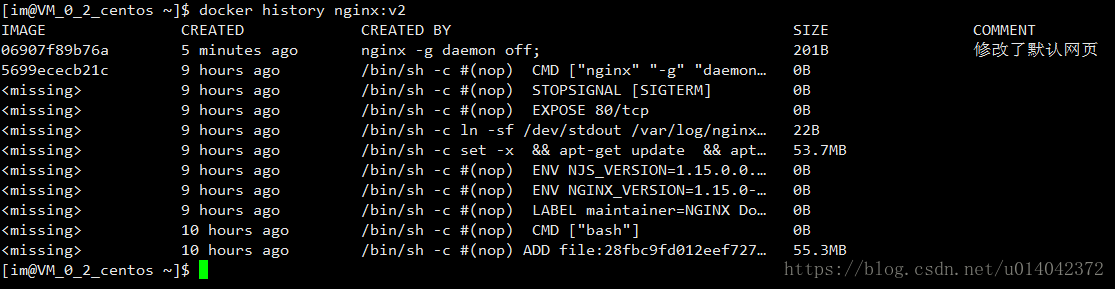1. 运行容器
docker run --name webserver -d -p 10080:80 nginx2. 停止容器
docker stop 1705bf486ddd3. 删除容器
docker rm webserver4. 显示正在运行的容器
[im@VM_0_2_centos ~]$ docker ps
CONTAINER ID IMAGE COMMAND CREATED STATUS PORTS NAMES
e83c7b8d0aa3 nginx "nginx -g 'daemon of…" 31 seconds ago Up 30 seconds 0.0.0.0:10080->80/tcp webserver5. 以交互式方式进入容器
docker exec -it webserver bash6. 进入容器之后,执行:
echo '<h1>Hello, Docker!</h1>' > /usr/share/nginx/html/index7. commit命令制作定制镜像
Docker 提供了一个 docker commit 命令,可以将容器的存储层保存下来成为镜像。换句话说,就是在原有镜像的基础上,再叠加上容器的存储层,并构成新的镜像。以后我们运行这个新镜像的时候,就会拥有原有容器最后的文件变化。
docker commit 的语法格式为:
docker commit [选项] <容器ID或容器名> [<仓库名>[:<标签>]][im@VM_0_2_centos ~]$ docker commit \
> --author "Tao Wang <[email protected]>" \
> --message "修改了默认网页" \
> webserver \
> nginx:v2
sha256:06907f89b76a737a5ee748e7193a89a17168e578e7438332dcb87e080751b20d
[im@VM_0_2_centos ~]$8. 查看新定制的镜像
扫描二维码关注公众号,回复:
1847764 查看本文章


docker image ls9. 查看镜像历史纪录
docker history nginx:v210. 运行新定制的镜像
docker run --name webserver2 -d -p 10081:80 nginx:v2回顾之前提及的镜像所使用的分层存储的概念,除当前层外,之前的每一层都是不会发生改变的,换句话说,任何修改的结果仅仅是在当前层进行标记、添加、修改,而不会改动上一层。如果使用 docker commit 制作镜像,以及后期修改的话,每一次修改都会让镜像更加臃肿一次,所删除的上一层的东西并不会丢失,会一直如影随形的跟着这个镜像,即使根本无法访问到。这会让镜像更加臃肿。